Lõuendirakenduse loomine lahenduse sees
Looge rakendus lahenduse sees, et kui näiteks soovite juurutada rakenduse erinevas keskkonnas. Lahendused võivad sisaldada mitte ainult rakendusi, vaid ka kohandatud tabeleid, valikuid ja muid komponente. Saate keskkonda mitmesugustel viisidel kiiresti kohandada, luues rakendused ja muud komponendid lahenduse sees, eksportides lahenduse ja seejärel importides selle teise keskkonda.
Lisateavet lahenduste kohta vt teemast Lahenduste ülevaade.
Eeltingimus
Selles teemas toodud juhiste järgimiseks peate vahetama Microsoft Dataverse’i andmebaasi sisaldavale keskkonnale.
Märkus
Lahendusse kaasatud lõuendirakenduses voo kasutamiseks või käivitamiseks tuleb teile määrata Dataverse turberoll lugemisõigusega tabelis Protsess (töövoog). Lisateave Dataverse turberollide ja õiguste kohta vt Turberollid ja õigused.
Lahenduse loomine
Saate selle toimingu vahele jätta, kui teil on juba lahendus, mille jaoks soovite rakenduse luua või millega soovite rakendust siduda.
Logige sisse rakendusse Power Apps ja seejärel vajaduse korral vahetage sobivale keskkonnale.
- Kui soovite luua rakenduse lahenduse seest, vahetage mis tahes Dataverse’i andmebaasi sisaldavale keskkonnale.
- Kui soovite lahendusega siduda olemasoleva rakenduse, vahetage seda rakendust sisaldavale keskkonnale.
Valige navigeerimisribal suvand Lahendused.
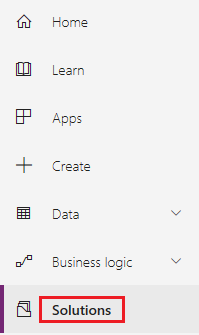
Valige tiitliriba all ribal suvand Uus lahendus.

Täpsustage ilmuvas aknas kuvanimi, avaldaja ja oma lahenduse versioon.

Nimi (ilma tühikuteta) genereeritakse automaatselt vastavalt teie määratletud kuvanimele, kuid soovi korral saate loodud nime kohandada. Kui teil pole selles osas erinõudeid, saate määratleda oma keskkonna vaikimisi avaldaja ja versiooni 1.0.
Valige ülemise vasakpoolse nurga lähedal käsk Salvesta ja sule.
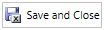
Lõuendirakenduse loomine lahenduses
Saate lahenduse sees luua tühja lõuendirakenduse. Te ei saa automaatselt luua kolme ekraani rakendust või kohandada malli või näidisrakendust lahenduse sees.
Logige sisse rakendusse Power Apps.
Vajaduse korral vahetage keskkonnale, mis sisaldab lahendust, kus soovite lõuendirakendust luua.
Valige navigeerimisribal suvand Lahendused.
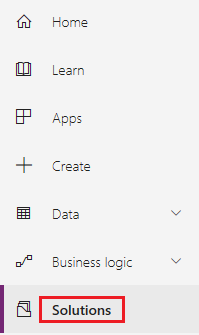
Valige lahenduste loendis lahendus, kus soovite lõuendirakendust luua.
Valige pealkirjariba all ribal suvand Uus > Rakendus > Lõuendirakendus ja valige seejärel rakenduse vormitegur (telefon või tahvelarvuti), mida soovite luua.
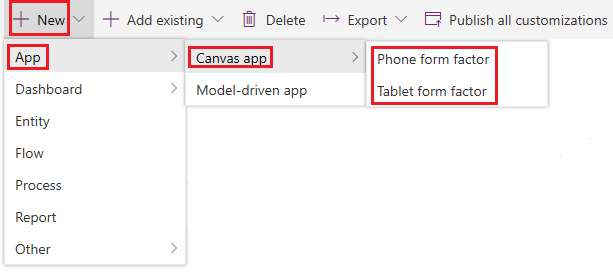
Power Apps Studio avaneb tühja lõuendiga mõnel muul brauseri vahekaardil.
Looge oma rakendus (või tehke vähemalt üks muudatus) ja salvestage muudatused.
Brauseri vahekaardil, kus oma lahenduse valite, valige suvand Valmis, et värskendada oma lahenduse komponentide loendit.
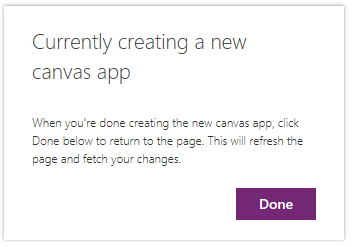
Teie uus rakendus kuvatakse selle lahenduse komponentide loendis. Kui salvestate rakenduse muudatused, kajastuvad need lahenduses olevas versioonis.
Olemasoleva lõuendirakenduse lahendusele lisamine
Kui soovite rakenduse lahendusele lisada, peavad mõlemad olema samas keskkonnas ja rakendus peab olema loodud lahenduse seest.
Logige sisse rakendusse Power Apps.
Vajaduse korral vahetage keskkonnale, mis sisaldab lahendust, millega soovite rakendust siduda.
Valige navigeerimisribal suvand Lahendused.
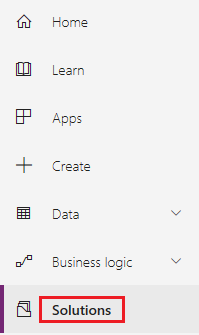
Valige lahenduste loendis lahendus, millega soovite rakendust siduda.
Valige tiitliriba all ribal suvand Lisa olemasolev > Rakendus > Lõuendirakendus.
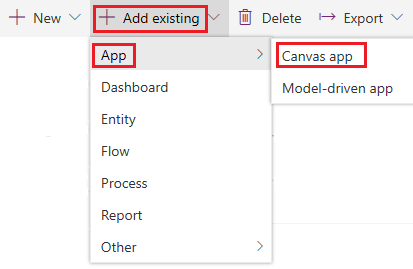
Kuvatakse lõuendirakenduste loend, mis loodi selle keskkonna lahenduse sees.
Valige rakenduste loendist rakendus, mille soovite lahendusega siduda, ja seejärel valige nupp Lisa.
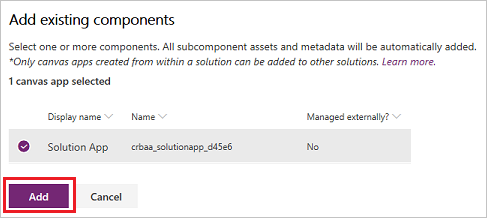
Teadaolevad piirangud
Teadaolevate piirangute kohta leiate teavet teemast Lahenduste ülevaade.
Järgmised etapid
- Saate lahendusega luua või linkida rohkem rakendusi ja muid komponente, nagu näiteks tabelid, vood ja armatuurlauad.
- Eksportige oma lahendus, et saaksite juurutada selle teises keskkonnas, AppSource’is jne.
Vt ka
Lahendusse lõuendirakenduste vaikimisi lisamine (eelversioon)
Märkus
Kas saaksite meile dokumentatsiooniga seotud keele-eelistustest teada anda? Osalege lühikeses uuringus. (Uuring on ingliskeelne.)
Uuringus osalemine võtab umbes seitse minutit. Isikuandmeid ei koguta (privaatsusavaldus).